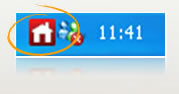Dúvidas Terra
Dúvidas Terra
Segurança
Como instalo o Combo Terra Antivírus Família?
Imprimir dúvidaA instalação do Terra Antivírus Família é feita em duas etapas:
Etapa 1: Instalação do Terra Antivírus.
1. Acesse a Central do assinante, digite seu nome de usuário e senha. Após clique em "Entrar".
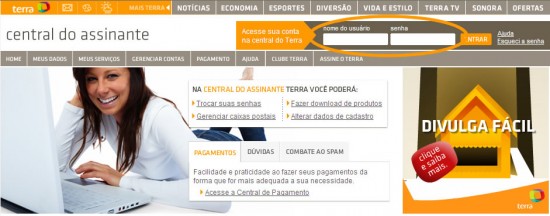
2. Clique em "Meus Serviços".
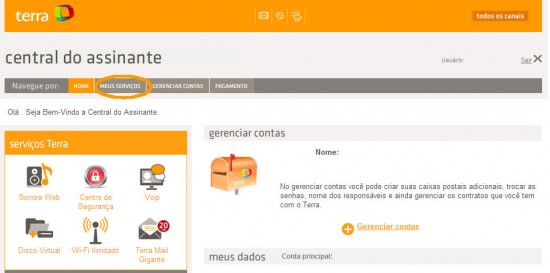
3. Localize os serviços do "Centro de Segurança" e clique no  .
.
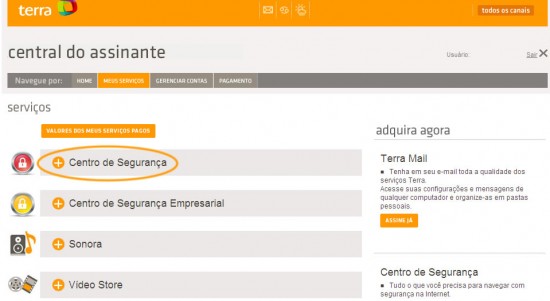
4. Aparecerá a lista dos produtos de segurança contratados, para fazer a instalação clique em "Instalar".
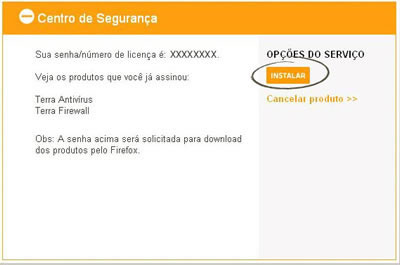
5. Esta tela mostrará todos os serviços que estão disponíveis para download. Escolha o serviço que você deseja e clique no botão "Download".

6. Para que você possa instalar os produtos em seu computador é necessário ler o contrato e dar aceite clicando no botão "Concorde".
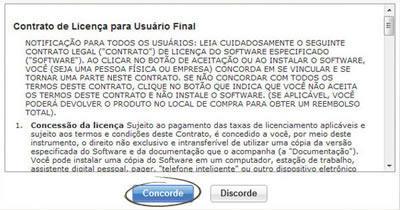
7. Serão exibidas as telas de instalação do Download Manager, clique em "Executar" para dar continuidade no processo de instalação.
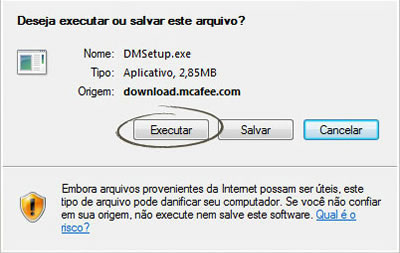
8. Logo após clique em "Avançar".
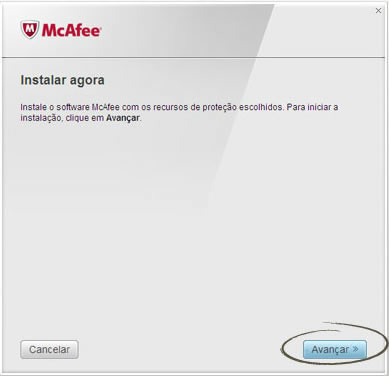
9. O sistema irá coletar os dados necessários para o download.
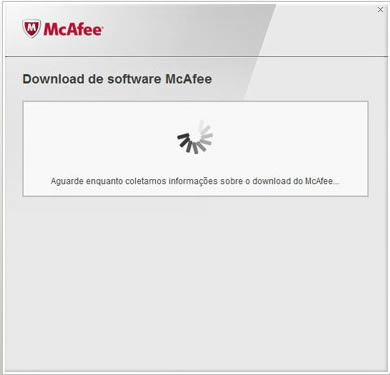
10. Clique em "Avançar" para iniciar a instalação.
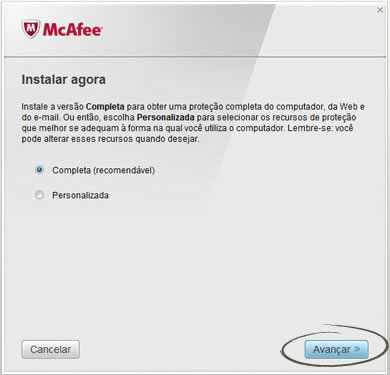
11. O sistema inicia o download dos arquivos automaticamente.
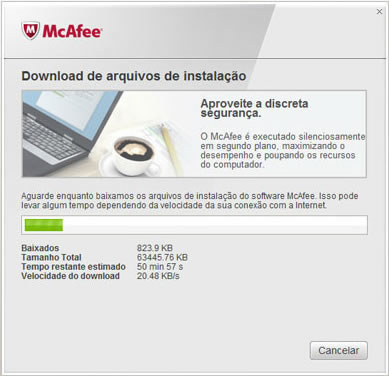
12. O sistema fará uma rápida varredura em seu computador.
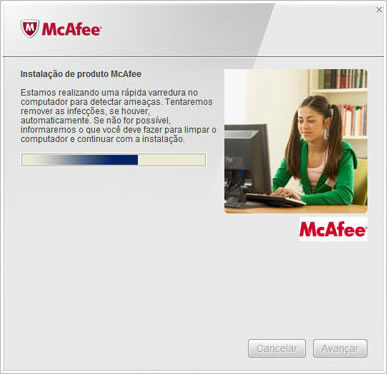
13. Após a varredura iniciará a instalação automaticamente.

14. Aguarde o processo de instalação e clique em "Concluir" para finalizar.
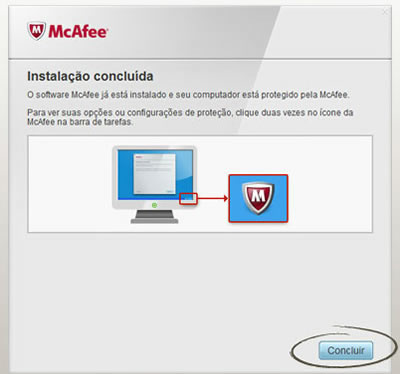
15. Para ter certeza que a instalação foi concluída com sucesso, verifique se o ícone com a letra M está em sua barra de ferramentas ao lado do relógio do Windows.
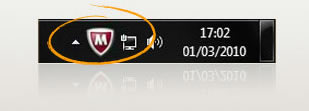
Etapa 2: Instalação do Família Protegida.
1. Acesse a Central do assinante, digite seu nome de usuário e senha. Após clique em Entrar.
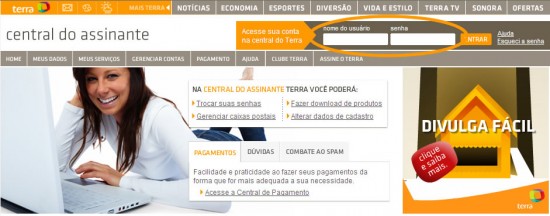
2. Clique em Meus Serviços.
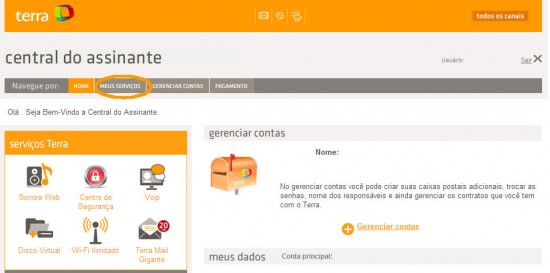
3. Localize os serviços do "Centro de Segurança" e clique no  .
.
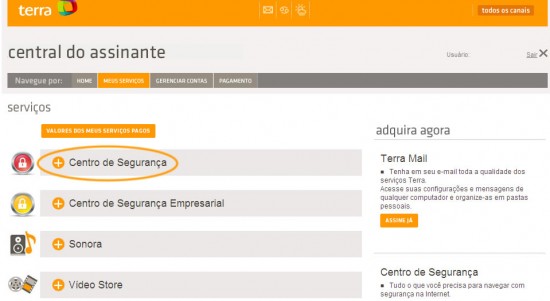
4. Aparecerá a lista dos produtos de segurança contratados, para fazer a instalação clique em Instalar.
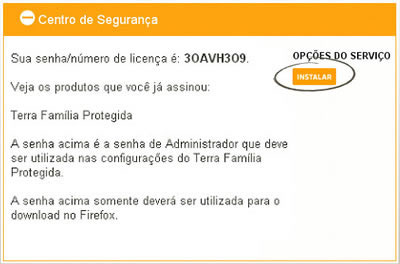
5. Essa tela mostrará todos os serviços que estão disponíveis para download. Escolha o serviço que você deseja e clique no botão Download.
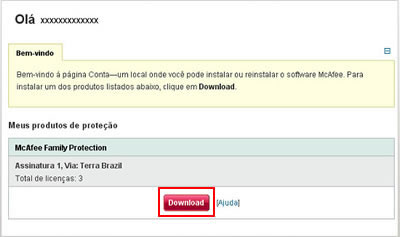
6. Para que você possa Instalar os produtos em seu computador, é necessário ler o contrato e dar o aceite clicando no botão Concorde.
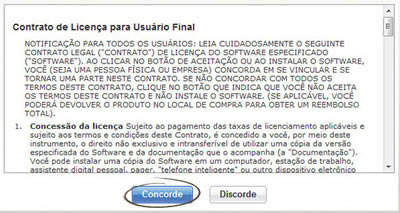
7. Serão exibidas as telas de instalação do Download Manager, clique em Executar para dar continuidade no processo de instalação.
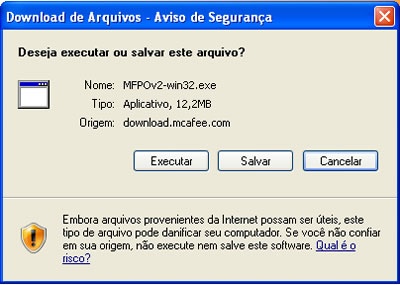
8. Aguarde o término do download.
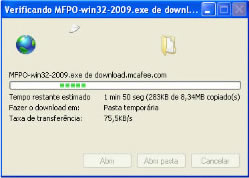
9. Clique em executar.

10. Na tela de boas vindas clique em Avançar.

11. Para que você continue com a instalação do Terra Família Protegida em seu computdor é necessário dar o aceite no contrato do produto clicando na opção Eu aceito os termos deste contrato de licença.
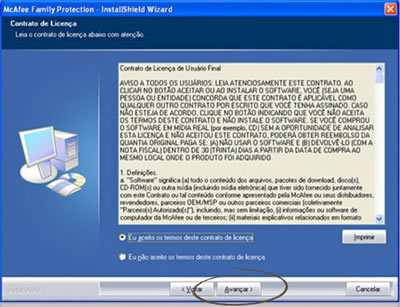
12. Esta tela é um alerta sobre a desinstalação do Terra Família Protegida que não pode ser feita manualmente, deve-se sempre usar o desinstalador. É importante saber que o Terra Família Protegida exigirá o acesso à Internet para terminar a instalação. Em alguns casos você deve permitir o acesso do Terra Família Protegida à Internet através de seu firewall. Clique no botão Sim para prosseguir.
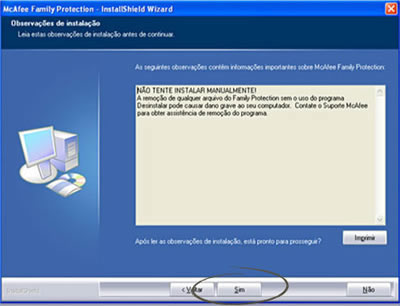
13. Clique no botão Instalar para continuar com o processo de instalação.

14. Aguarde o processo de instalação e clique em Concluir para finalizar.
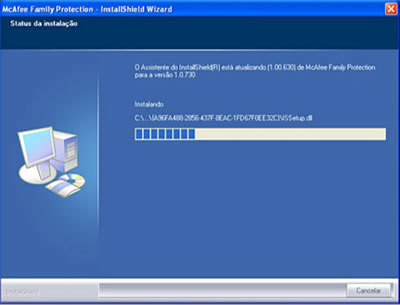
15. Haverá um teste de comunicações, em seguida abrirá a tela para concluir a instalação. Clique no botão Concluir.

16. No campo de endereço de e-mail informe o nome@terra.com.br cadastrado na assinatura do produto e a senha que está disponível na Central do Assinante. Caso não tenha estas informações vá até a Central do Assinante faça o login, clique em Meus Serviços, localize os produtos do Centro de Segurança e lá haverá a informação Sua senha/número de licença é: XXXXXX esta será a sua senha de administrador. Não é possível terminar a instalação do software sem informar a conta de administrador. Clique em Login.

17. Após o login aparecerá uma tela confirmando a ativação do McAfee Family Protection. Clique em Fechar esta Janela.
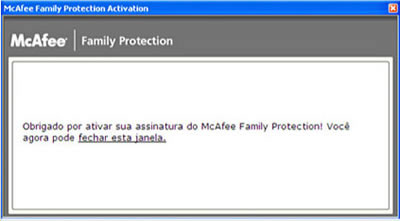
18. Depois que o Terra Família Protegida foi instalado com êxito, você verá o ícone vermelho do produto na barra de tarefas próximo ao relógio do windows, Você pode clicar duas vezes no ícone, informar sua conta e senha de administrador para iniciar a criação/configuração dos usuários que utilização a Internet neste conputador.
Esta licença pode ser instalada em até três computadores. Se um usuário precisar instalar em mais de três computadores terá que adquirir licenças adicionais.